Revit 2022 chegou! E claro que eu fiz mais um review completo para você conhecer as principais novidades! Aprenda agora!
E chegou mais uma nova versão do Revit. Para quem não esta acostumado, a Autodesk faz o lançamentos de uma nova versão sempre em meados de abril. Não sabe das novidades nem da versão 2021? Calma, confira o review que fiz das últimas versões clicando nos links abaixo:
REVIT 2019! CONHEÇA AS NOVIDADES
REVIT 2020! CONHEÇA AS NOVIDADES!
REVIT 2021! CONHEÇA AS NOVIDADES!
Mas se você está interessado nas novidades da versão 2022, vamos conferir cada uma delas a seguir.
REVIT 2022 – DOCUMENTAÇÃO
A etapa de “impressão” do projeto é uma das mais importantes, afinal é precisamos que todas as informações do projeto estejam devidamente organizadas e acessíveis para todos os envolvidos.
Melhorias nesta etapa são sempre muito bem vindas, então vamos conhecer as novidades.
Exportar PDF
Enfim, a Autodesk incorporou uma forma de exportar o seu projeto em PDF!
O correto não seria “imprimir em PDF”?
Pois é, eu pensei a mesma coisa, mas o processo de exportação do seu projeto em PDF não é realizado na hora da impressão, mas sim quando você exporta o seu projeto!
Como assim?
Não se preocupe, o processo é bem simples. Você pode exportar qualquer vista do seu projeto como PDF, para isso basta ir até a aba Arquivo, clicar na opção Exportar e selecionar Exportar PDF.
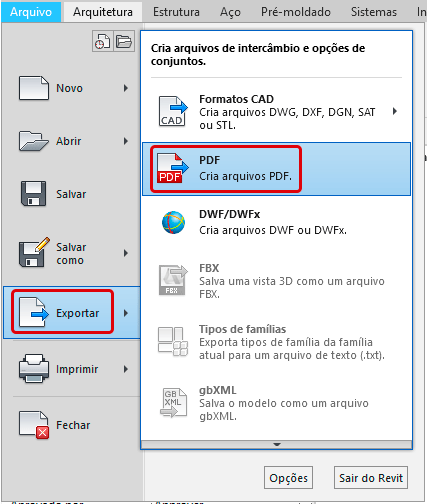
Agora temos acesso a janela Exportação de PDF, com uma série de opções de configurações.
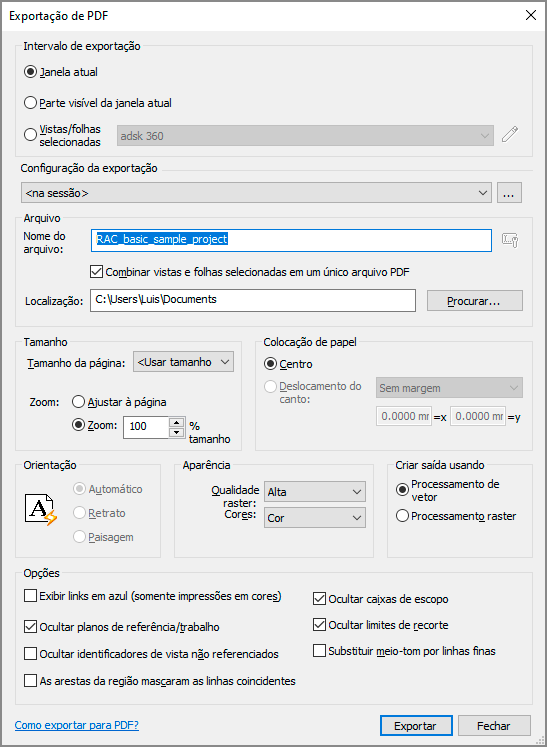
Não se assuste com a quantidade imensa de opções, os ajustes aqui são super simples.
Em Intervalo de exportação, você pode escolher o que será exportado como PDF, a janela atual, a parte que está visível da sua janela atual ou (a mais interessante) Vistas/folhas selecionadas.
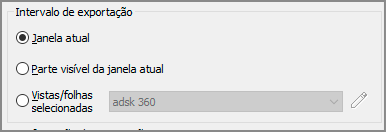
Na opção vistas/Folhas selecionadas, você precisa clicar no “lápis” para selecionar quais folhas você deseja exportar como PDF.
Aqui você pode exportar múltiplas vistas como PDF, com opções de filtro para selecionar vistas 2D, 3D ou folhas, além da possibilidade de pré-visualizar cada uma das vistas no painel a esquerda.
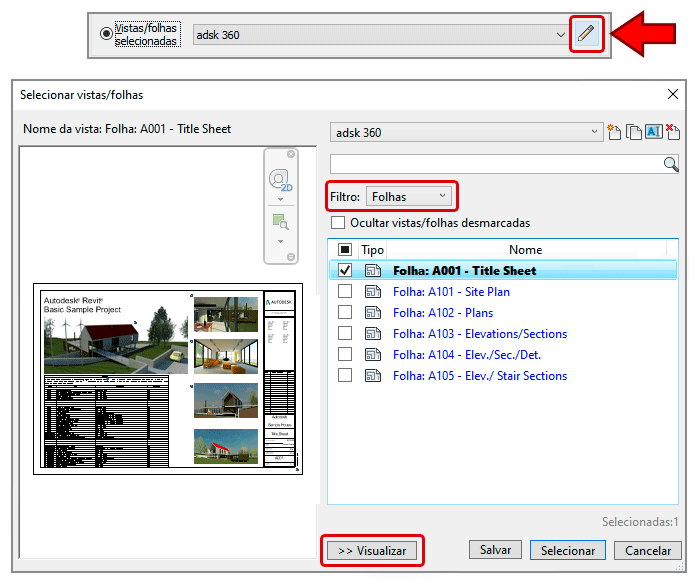
Quando finalizar a seleção de folhas basta clicar em selecionar para retornar a janela Exportação de PDF.
De volta a janela Exportação de PDF temos o campo Arquivo. Aqui você pode salvar a relação de vistas que você deseja converter em PDF no campo Nome do Arquivo.
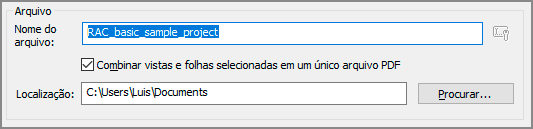
Imagine que você tem 10 folhas que serão convertidas em PDF, se você salvar esta relação, quando quiser imprimir novamente as 10 folhas basta selecionar esta opção, sem a necessidade de selecionar novamente cada uma das folhas.
Outra opção excelente é a Combinar vistas e folhas selecionadas em um único PDF, que o nome por si só já diz o que podemos fazer. Não menos importante, temos o campo Localização, que é onde o arquivo será salvo.
Os demais campos são muito parecidos com as configurações de impressão, então se você tem dúvidas de como fazer ajustes mais finos na sua impressão fiz uma publicação que pode lhe ajudar, basta clicar no link abaixo:
- Prós – A praticidade é incrível, além de acabar com a dor de cabeça de ser obrigado a ter uma impressora PDF instalada no computador para criar um simples PDF.
- Contras – Não vi grandes vantagens em colocar este recurso fora da configuração de impressão, acho que simplesmente inserir uma impressora RevittoPDF resolveria. Outro pequeno detalhe foi que o tamanho do arquivo ficou um pouco maior. Pelo menos com o teste que fiz com a PDFCreator.

REVIT 2022 – PAREDES
As paredes tiveram melhorias que em um primeiro momento parecem muito simples, mas de grande impacto nas possibilidades dentro do seu projeto. Vamos conferir.
Paredes com conicidade
Pode parecer bobagem para alguns, mas conseguir criar uma parede com variação de espessura era um recurso que fazia muita falta no Revit. Isso oferece uma nova gama de possibilidades na concepção de um projeto na versão Revit 2022.
Uma parede com conicidade é um recurso de instância, isto é, você deve configurar a conicidade da parede de forma individual, após ela ter sido inserida no seu projeto.
O primeiro passo para ativar este recurso é habilitar a camada da parede para se tornar variável. Isso é bem simples, basta acessar a estrutura da parede e na linha das camadas você vai observar que temos a coluna Variável.
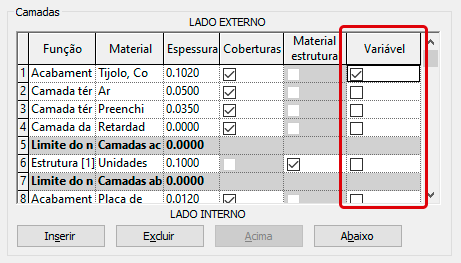
Achei isso excelente, afinal por mais que sua parede tenha conicidade, nem todas as camadas precisam ter. Como efeito de teste ativei a opção variável para apenas uma camada.
Feito isto utilize uma vista lateral, de preferência uma em corte. Selecione a parede desejada e nas Propriedades, localize a opção Seção Transversal.
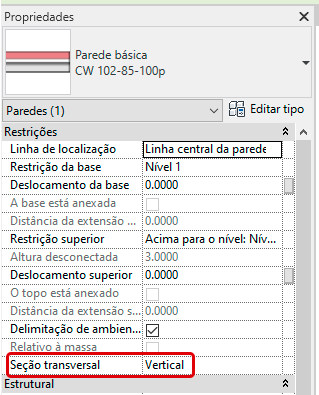
No campo transversal temos a opção cônico, que habilita alguns campos adicionais logo abaixo.
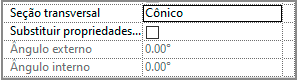
Para habilitar os campos de edição você deve marcar a opção Substituir propriedades de tipo, assim podemos ativar o ângulo interno e o ângulo externo.
O ajuste pode ser feito tanto pelo painel de propriedades como diretamente na tela.
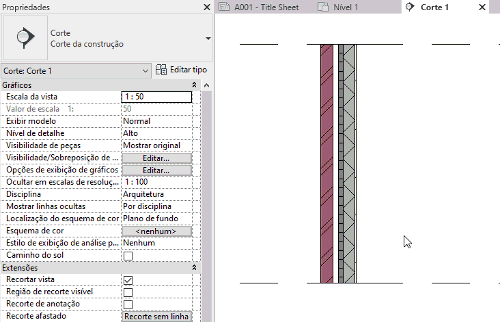
Como o ajuste é baseado em ângulos, ao redimensionar a altura da parede a inclinação não é alterada, sendo que a parede simplesmente “encolhe”.
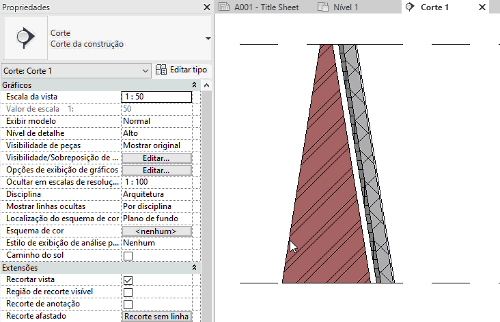
- Prós – Recurso simples e intuitivo, que abre um grande leque de possibilidades.
- Contra – Não é possível criar mais de uma camada variável e o resultado se repete por toda a extensão da parede. Também não é possível criar uma parede que seja inclinada e com conicidade.
Ocultar camadas fora do núcleo da parede
Uma parede é composta por uma série de camadas, mas explicando a grosso modo temos a camada de núcleo, que representa a parte estrutural da parede e as camadas que ficam por fora do núcleo.
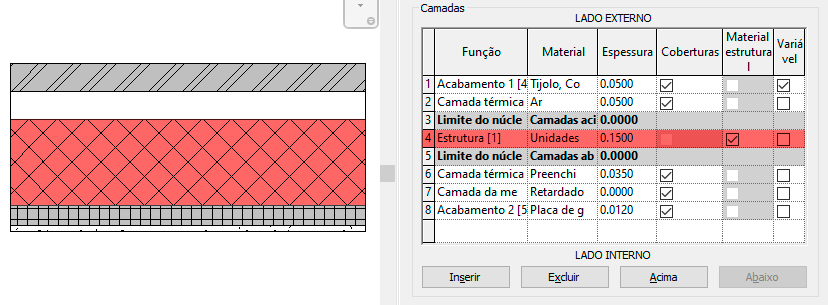
Pensando no processo construtivo, executamos as camadas em diferentes momentos da obra, sendo que inicialmente “subimos” a parede e posteriormente entramos com as demais camadas até finalizar com a camada de acabamento.
Desta forma, em um primeiro momento, a única camada que nos interessa é a de núcleo, porém ao criar uma parede executamos o “sanduíche” completo.
No Revit 2022 foi adicionada a possibilidade de se controlar a exibição de todas as camadas ou apenas a camada de núcleo! Isso é um recurso excelente, vamos ver como ativar.
Após inserir as paredes de múltiplas camadas em seu projeto você deve ir até a aba Vista, painel Gráficos e clicar em Visibilidade/gráficos (Atalho VV).
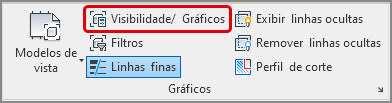
Com isso temos acesso a janela Visibilidade/Sobreposição de gráficos, que na aba Categorias do modelo temos o campo Paredes, que ganhou uma nova opção, a Camadas não principais.
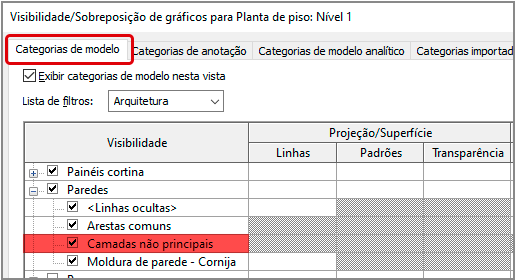
Este simples campo permite ocultar as “camadas não principais”, que quando desabilitamos o resultado é que apenas a camada de núcleo de todas as paredes (independente do tipo) será exibida.
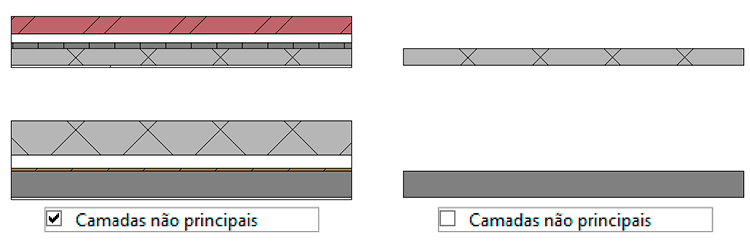
E claro que é possível criar um filtro com este recurso, o que pode deixar a sua aplicação muito mais prática.
- PRÓS – Possibilita trabalhar de uma melhor forma as fases da obra.
- CONTRAS – É necessário cuidado com elementos hospedados na parede, como portas e janelas. Estes elementos serão exibidos considerando as camadas não principais.
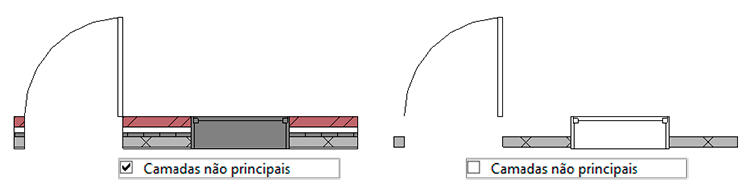
Não é que a representação esteja incorreta, afinal as camadas não principais serão executadas, mas isso pode gerar algum tipo de confusão.
Editar perfis em parede inclinada
Um pequeno “truque” que temos no Revit é a possibilidade de editar o perfil de uma das camadas da parede para que ele tenha uma altura diferente do restante da parede.
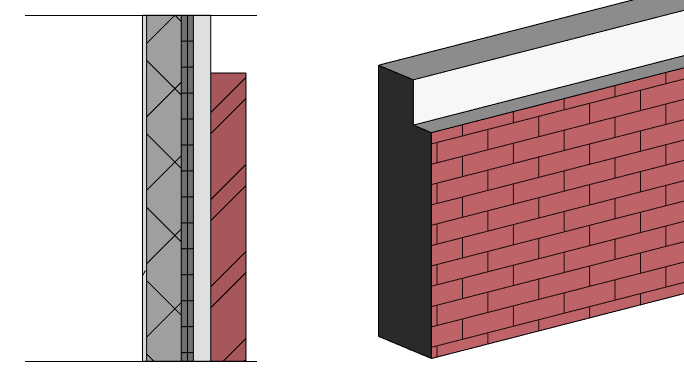
Não conhecia este recurso? Veja a publicação que fiz explicando como configurar no link abaixo:
No Revit 2022 é possível fazer este processo em paredes inclinadas, coisa que antes não conseguíamos.
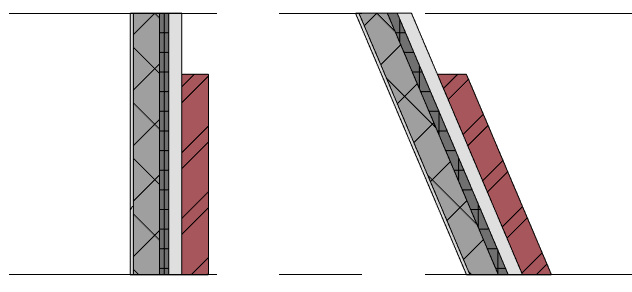
- PRÓS – Uma maior liberdade da configuração de paredes inclinadas.
- CONTRAS – Ainda não podemos editar o perfil de mais de uma camada, e isso faz muita falta!
REVIT 2022 – TABELAS & PARÂMETROS
Podemos considerar que parâmetros são o alicerce de trabalho do Revit, então qualquer melhoria sempre é muito bem vinda!
Tabelas também dispensa apresentações, afinal o carro chefe do Revit é a possibilidade de quantificar e organizar seu projeto da forma o mais eficiente possível. Então vamos para o que interessa, as novidades!
Parâmetros compartilhados em tabelas de chave
Possivelmente a sua dúvida aqui é: o que é uma tabela de chave? Basicamente é um tipo de tabela com informações pré configuradas que podem ser utilizadas para atribuir parâmetros a elementos.
Sim, é confuso mas com um exemplo fica mais fácil. Vamos imaginar um prédio onde temos várias salas de reunião, onde cada uma delas foi identificada com o mesmo nome, “Sala de reunião”.
Ao selecionar o ambiente de qualquer uma destas salas temos no painel de propriedades a possibilidade de definir algumas informações específicas daquele ambiente, como departamento, acabamento do forro, parede, piso, etc.
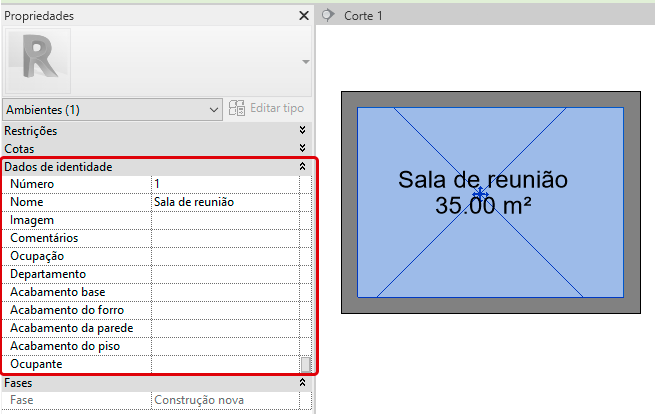
Agora vamos imaginar que as salas de reunião tem diferentes acabamentos, umas tem piso de madeiras, outras carpete, algumas a parede é branca, outras tem paredes em cinza, etc.
Preencher estas informações manualmente leva tempo, sendo que podemos recorrer ao recurso de criar uma tabela de chave, que nada mais é uma tabela que contem todas estas informações já definidas.
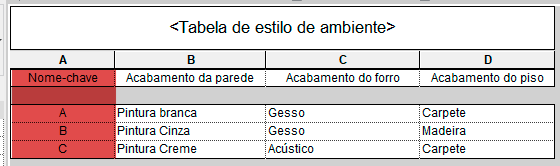
Observe que a tabela tem uma “chave”, que coloquei como letras. Agora, ao invés de preencher estes dados manualmente, eu posso selecionar o ambiente de uma das salas de reunião e inserir uma chave.
Nas propriedades do ambiente agora eu tenho o campo Estilo de ambiente, onde posso selecionar a categoria A, b ou C, que imediatamente preenche os campos com as opções que foram definidas na tabela.
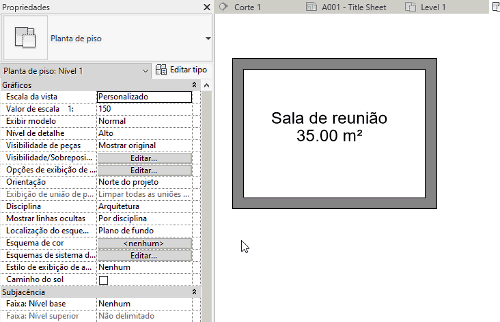
Importante!!! Esse recurso já existia nas versões anteriores!
A novidade no Revit 2022 é que esse tipo de tabela agora comporta parâmetros compartilhados! Sim, dei toda essa volta só para esta frase, mas se você não conhece a ferramenta a frase não tem o menor sentido!
- PRÓS – Parâmetros compartilhados é um recurso cada vez mais indispensável em projetos, então quanto mais possibilidades de uso, melhor!
- CONTRAS – Mesmo sem ter tido tempo de fazer muitos testes não vi nada negativo neste recurso.
Tipos de parâmetros – Filtro e pesquisa
Quando criamos uma tabela uma das primeiras coisas que precisamos fazer é selecionar quais os parâmetros vão fazer parte da nossa tabela.
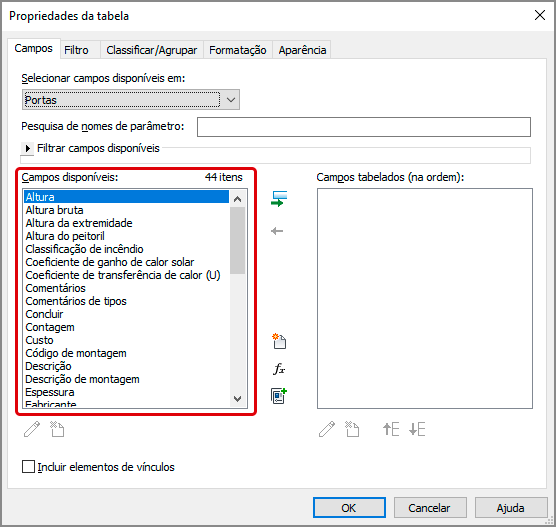
Dependendo da família que será trabalhada temos uma lista gigantesca de opções, e no Revit 2022 foram implementados recursos de pesquisa e opções de filtros.
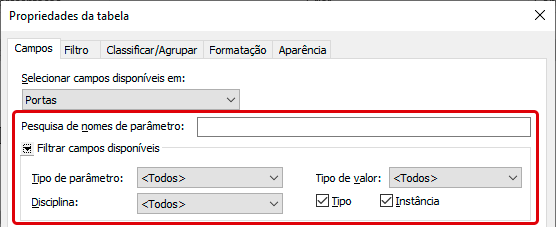
Parece bobagem mas isso agiliza muito o processo de criação de uma tabela.
- PRÓS – Rapidez e melhor organização das informações.
- CONTRAS – Muito cedo para dizer, preciso testar e ver como se comporta no dia a dia, mas acredito que não terei problemas.
Dividir uma tabela em duas folhas
Dependendo da informação que você organiza em uma tabela ela pode ficar grande, mas muito grande! Dessa forma caímos naquele velho problema de “logística” da folha. Arrasta uma vista pra cá, outra pra lá, espreme tudo e soca a tabela na folha.
Pensando nisso o Revit 2022 permite que você possa dividir uma tabela para que parte dela seja inserida em outra folha.
Em um primeiro momento parece sem complicado, mas ficou simples e intuitivo. O primeiro passo é que as folhas onde a tabela será dividida já estejam criadas. Vou usar o projeto modelo do Revit como exemplo.
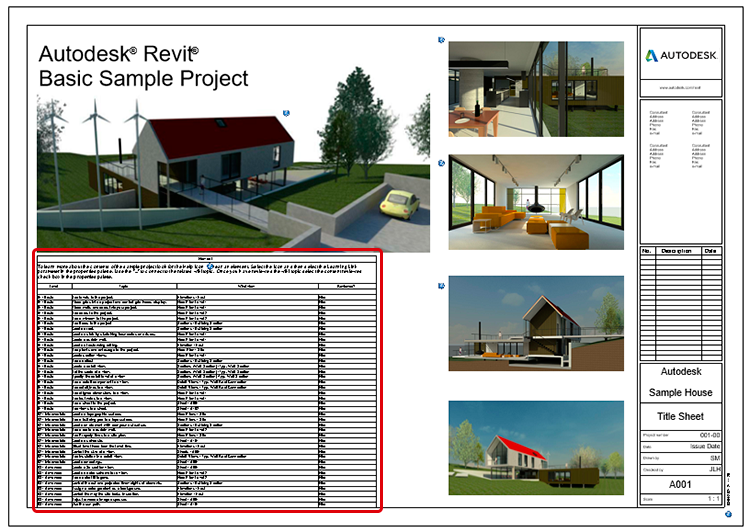
A edição é realizada dentro da tabela, então você deve acessar a tabela e na aba Modificar tabela|Quantidades você deve ir ao painel Dividir e clicar em Dividir e colocar.
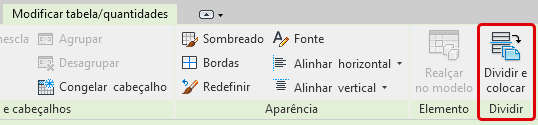
Na janela Dividir tabela e colocar nas folhas você pode selecionar em quais folhas as partes da tabela vão aparecer e se a divisão será por igual ou personalizada.
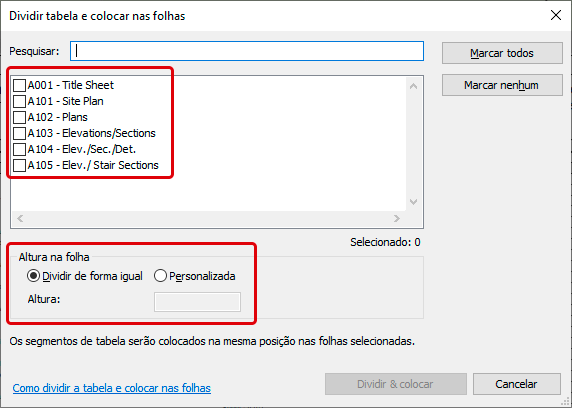
Para finalizar basta clicar em dividir & colocar, que as partes da tabela aparecem nas folhas selecionadas.
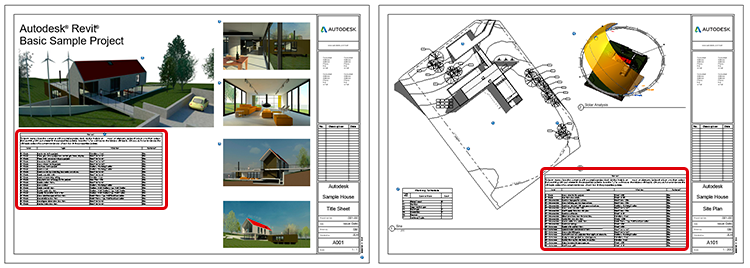
- PRÓS – Ajuda demais em situações com tabelas imensas ou pouco espaço em uma folha.
- CONTRAS – Para usar este recurso o projeto deve estar muito organizado, fora que caso você exclua uma das folhas é necessário ir para a folha que ficou com “parte” da tabela e ajustar para o restante dela aparecer por completo na folha.
Exportação de tabelas em CSV
Uma dor de cabeça sempre foi a exportação de tabelas. No Revit 2022 podemos exportar as tabelas com a extensão CSV, que é muito mais “amigável” para trabalhar no Excel ou similares.
Basta acessar a sua tabela, ir até a aba Arquivo e no campo Exportar selecionar a opção Relatórios, que permite você escolher a opção Tabela.
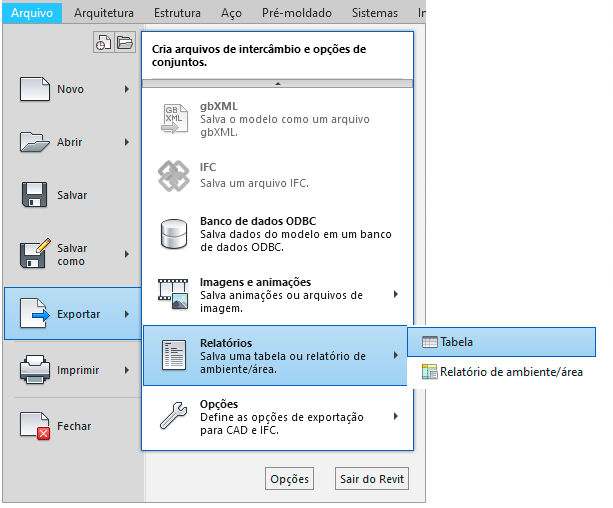
Na janela Exportar tabela o campo Arquivo de tipo já vem marcado como CSV.

Um arquivo CSV (Comma Separated Value) é um arquivo que ao invés de separar as informações por linhas e colunas, as informações são separadas por vírgula.
Este tipo de arquivo pode ser aberto em um bloco de notas ou no Excel, que neste último caso, vai exigir um pouco de habilidade para organizar as informações, ou tudo vai ficar uma bosta meio confuso.
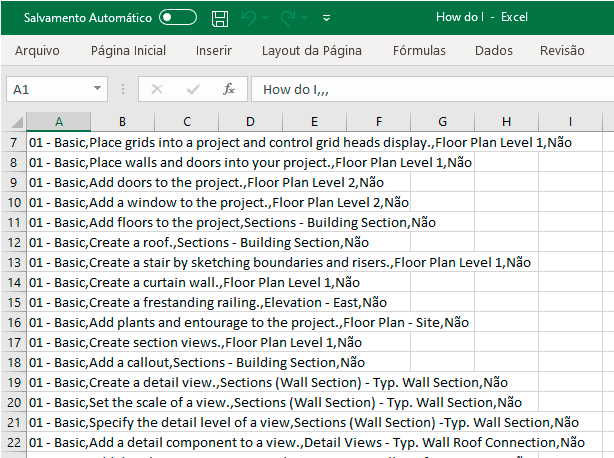
- PRÓS – Fica um pouco melhor para trabalhar no Excel.
- CONTRAS – custava exportar em formato XLS? Acho vergonhoso o AutoCAD conseguir se comunicar com o Excel de forma mais eficiente do que o Revit 2022.
Famílias de sistema em tabelas multi-categoria
Nas versões anteriores, quando criávamos uma tabela de multi-categoria, apenas famílias carregáveis eram listadas (janelas, portas, mobiliários, etc). No Revit 2022 temos uma série de famílias de sistemas adicionadas a lista.
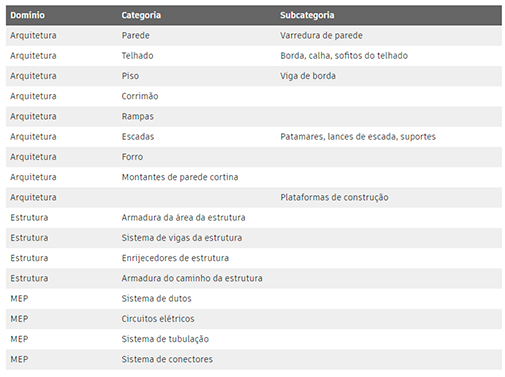
Temos categorias e sub-categorias de Arquitetura, Estrutura e MEP adicionadas.
- PRÓS – Amplia o leque de possibilidades para tabelas de multi-categorias.
- CONTRAS – ainda temos algumas limitações, como o uso de fases, por exemplo, criada e demolida, mas mesmo assim foi um grande avanço.
REVIT 2022 – ANOTAÇÕES
As anotações são um recurso indispensável em qualquer projeto e as melhorias, apesar de simples, fazem muita diferença no dia a dia.
Pequenos ajustes nas ferramentas de cotas, tags e identificadores foram os beneficiados nesta nova versão do Revit. Vamos conhecer as novidades.
Identificadores com linhas para múltiplas camadas
Um identificador é um símbolo de anotação usado para identificar um elemento em um desenho.
Por padrão tínhamos que inserir um identificador para cada objeto do projeto, porém é comum existirem múltiplos objetos muito próximos, o que causa uma certa “poluição” de informações no projeto.
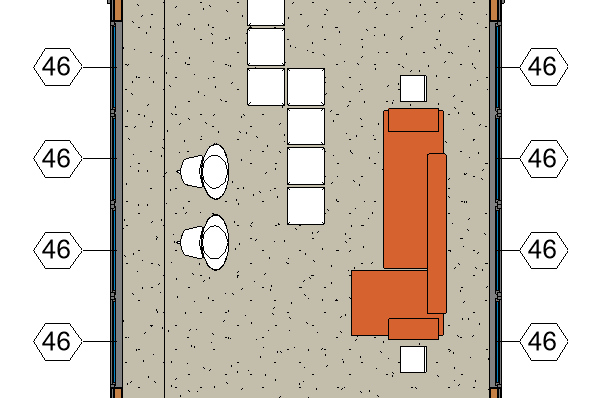
Agora, no Revit 2022, podemos utilizar um mesmo identificador para múltiplos objetos, que abre um leque de opções para melhorar a forma em que as anotações do projeto são inseridas.
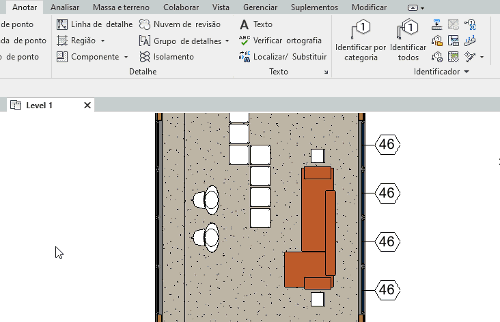
Quando tentamos identificar objetos que tem propriedades de diferentes valores, por exemplo, a largura, o resultado é exibido como <varia>.
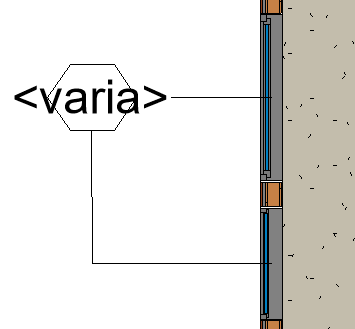
PRÓS – É um recurso bem interessante e simples de se utilizar, oferecendo algumas possibilidades para melhorar o layout das anotações nos projetos.
CONTRAS – Os identificadores não foram pensados para funcionar desta forma, então em um primeiro momento achei que as “alças” limitam um pouco o posicionamento das linhas. Posteriormente vou criar algumas famílias e testar melhor este recurso.
Rotacionar identificador
Não há muito o que se explicar aqui, o recurso é só isso mesmo, permite que você possa rotacionar os identificadores tanto pela ferramenta rotacionar como pelas propriedades, inserindo o valor desejado no campo Ângulo.
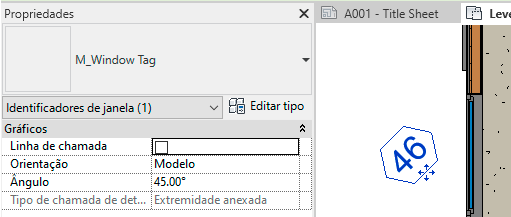
Você também pode selecionar múltiplos identificadores e mudar o ângulo ao mesmo tempo.
- PRÓS – Simples e eficiente.
- CONTRAS – Dependendo do ângulo o identificador pode não ficar muito “bonito”. Mas eu precisaria fazer mais testes, criando famílias personalizadas.
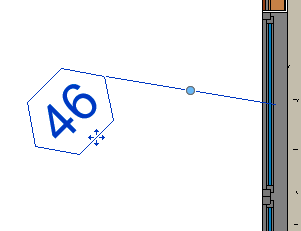
Identificar montante em parede cortina
Agora, no Revit 2022, podemos inserir identificadores nos montantes de paredes cortina, o que podemos chamar de “antes tarde do que nunca”, afinal uma parede cortina tem um leque considerável de elementos em sua composição.
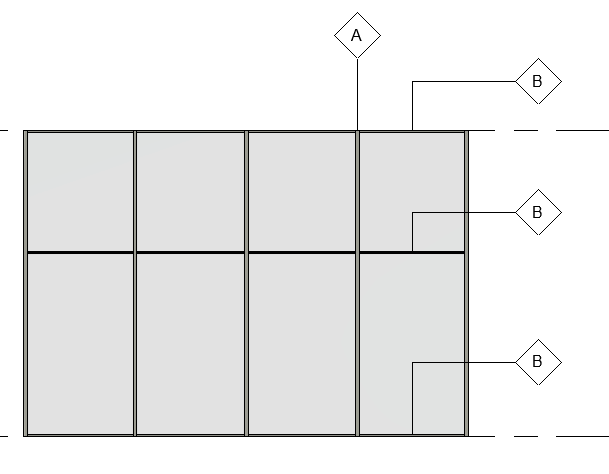
- PRÓS – Soluciona uma dor de cabeça já antiga no Revit.
- CONTRAS – Não encontrei problemas, afinal é um recurso bem simples.
Prefixo e sufixo em cotas
Agora, no Revit 2022, podemos adicionar prefixo e sufixo em um estilo de cota, de forma que esta informação apareça em todas as cotas.
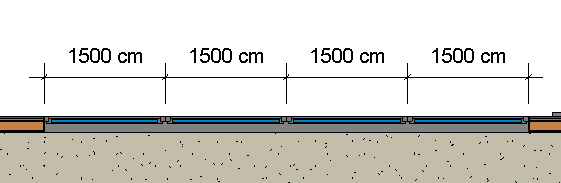
O processo é bem simples, basta selecionar uma das cotas e clicar em Editar tipo para acessar as Propriedades de tipo.
Na janela Propriedades de tipo localize o campo Unidades primárias, onde temos acesso aos campos de Prefixo de unidades alternativas e Sufixo de unidades alternativas.
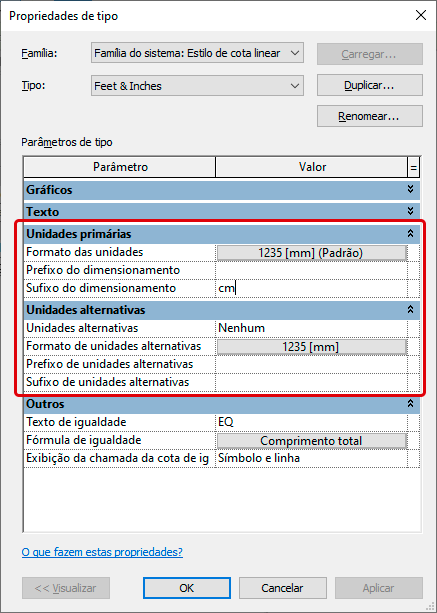
Após inserir o prefixo ou sufixo desejado, todas as cotas passam a exibir essa informação.
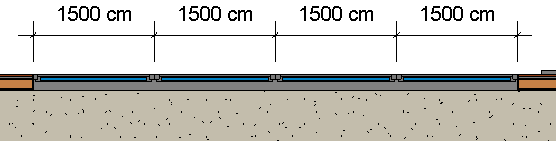
- PRÓS – Atualiza todas as cotas simultaneamente, evitando a entrada de dados de forma manual.
- CONTRAS – Sinceramente, ficou bem ruim este recurso. Se você clicar duas vezes sobre uma cota o campo sufixo e prefixo não mostram a informação inserida, o que interfere de duas formas: você pode entrar com informações em duplicidade e caso você precise remover o prefixo/sufixo de uma única cota isso não é possível.
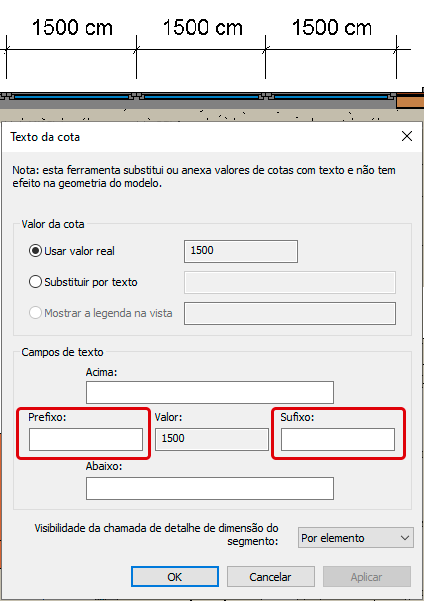
Unidades alternativas
Este é um recurso que eu não entendo como não havia sido implementado antes. Agora, no Revit 2022 é possível exibir uma unidade alternativa em um estilo de cota, o que oferece muito mais precisão nas informações exibidas.
Em desenho mecânico, este é um recurso bem tradicional, pois é comum em um projeto serem exibidas múltiplas unidades, uma vez que, por exemplo, o projeto pode usar o sistema métrico mas os parafusos serem especificados no sistema imperial (polegadas).
Este recurso permite exibir as duas unidades ao mesmo tempo.
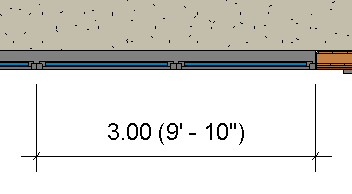
Para fazer esta configuração você deve acessar as Propriedades de tipo da cota e localizar o campo Unidades alternativas. Nele temos a possibilidade de escolher a posição, unidade e inclusive adicionar prefixos ou sufixos.
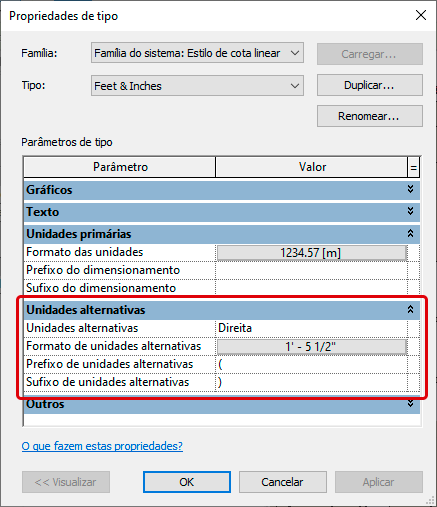
- PRÓS – Recurso indispensável, não há o que comentar.
- CONTRAS – Com duas unidades a informação fica longa, principalmente para cotas pequenas, senti falta da possibilidade de posicionar o texto abaixo da linha de dimensão.
Anotação de inclinação em rampa
Sinceramente isso não deveria ser uma novidade, afinal era um problema muito sério e antigo. Nas últimas versões do Revit não era possível inserir uma anotação de inclinação do ponto em uma rampa.
Sim, a anotação é usada em planos inclinados e uma rampa (que é um plano inclinado) não podia ter esta anotação.
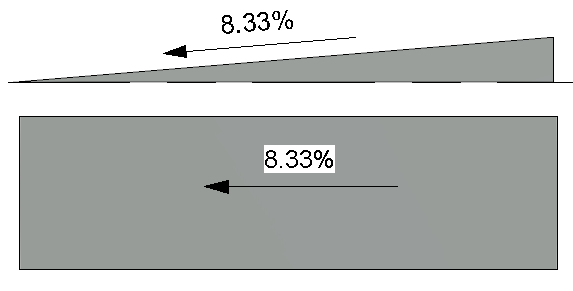
- PRÓS – Resolveram um problema antigo.
- CONTRAS – Eu teria vergonha de chamar isso de novidade.
Identificador de múltiplas categorias melhorado
O identificador de multi-categoria foi melhorado para “efetivamente” identificar múltiplas categorias. Sim, nas versões anteriores tínhamos algumas limitações, mas agora ele suporta todas as categorias “identificáveis”.
Inclusive a Autodesk listou as novas categorias suportadas.
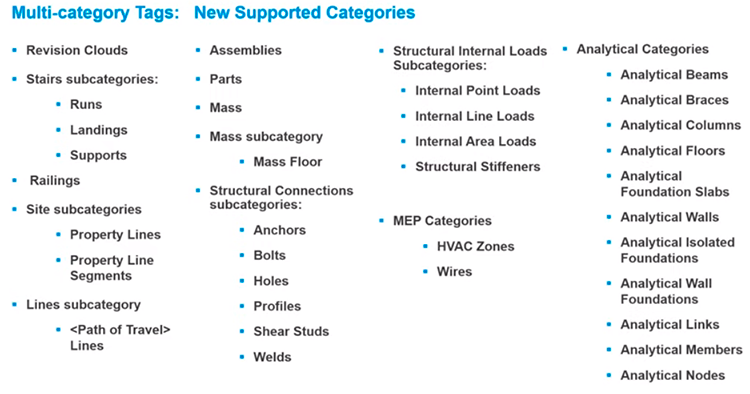
É importante entender que este identificador “identifica” a mesma informação em todos os objetos, então se você criar que leia a informação “fabricante” ele funcionará muito bem para mobiliário, mas em uma coluna não irá funcionar como esperado.
- PRÓS – Agora faz sentido o nome multi-categorias.
- CONTRAS – Em um primeiro momento nada, mas só com o tempo para saber, afinal as opções são imensas.
Numeração de nuvem de revisão aprimorado
Agora você pode criar uma lógica personalizada sobre a sequência de numeração das nuvens de revisão.
Nas versões anteriores você só podia escolher entre alfabético e numérico, agora você tem mais liberdade, podendo especificar um número mínimo de dígitos para uma sequência (por exemplo: “1”, “001”, “0001”, etc).
Você pode fazer esses ajustes indo até a aba Vista e no painel Composição da folha clicar em Emissões/revisões de folhas.
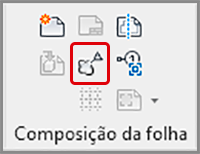
Na janela Emissões/Revisões de folhas temos a possibilidade de criar diferentes sequências de numeração.
Imagine que existem múltiplas empreiteiras executando atividades em uma mesma obra e você precisa identificar separadamente as revisões. Agora isso é possível.
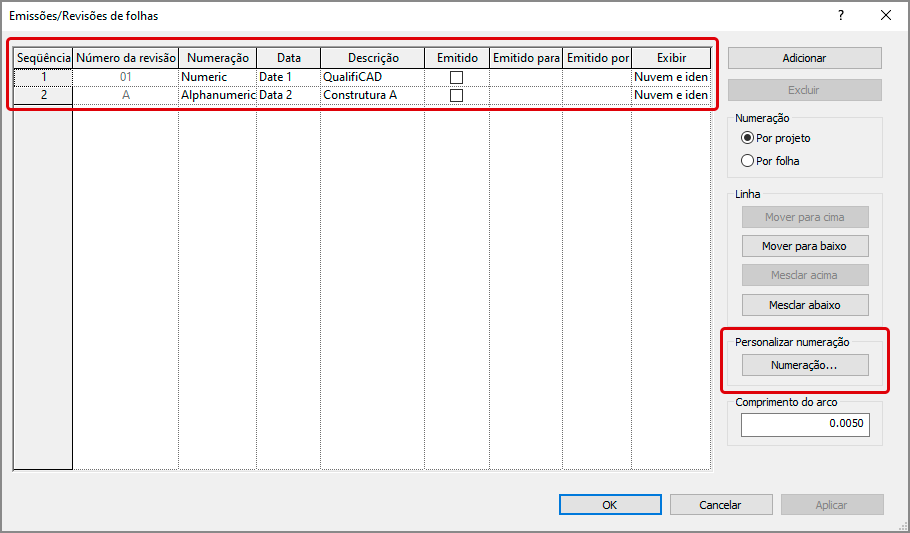
Clicando no campo Personalizar numeração temos a possibilidade de fazer alguns ajustes.
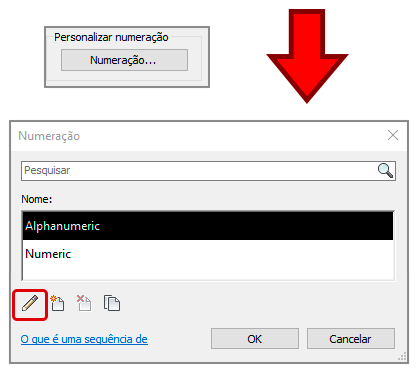
De acordo com a opção (Alphanumeric e Numeric) temos diferentes opções de ajustes.
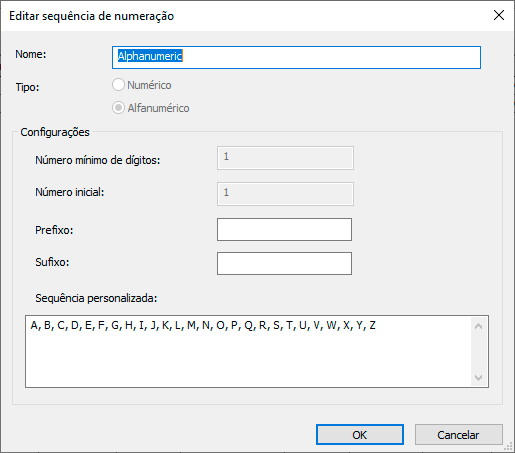
Com isso podemos gerar resultados bem interessantes.
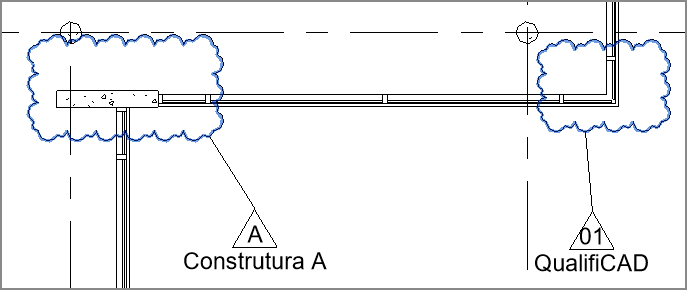
- PRÓS – Uma melhor organização das revisões do projeto, permitindo fluxos de trabalho mais elaborados.
- CONTRAS – Não encontrei grandes problemas, testei o recurso e até o momento funcionou muito bem.
REVIT 2022 – RECURSOS 3D
Claro que alguns recursos para uso em 3D e outras melhorias gráficas não poderiam ficar de fora. Também são melhorias simples mas muito bem vindas, então bora conhecê-las!
Exibir eixos na vista 3D
Agora é possível habilitar a visualização de eixos na vista 3D!

Ativar esta funcionalidade é super simples. Vá até a aba de Propriedades (certifique-se antes de não deixar nenhum objeto selecionado) E localize em Gráficos a opção Mostrar Grades. Clique em Editar.
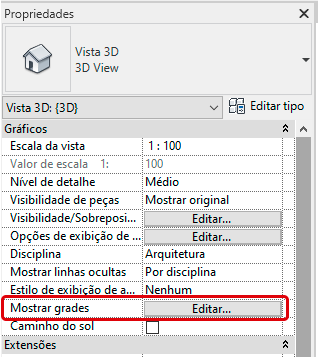
Será exibida a janela Mostrar grades com todos os níveis de piso, onde você pode selecionar os níveis onde deseja que os eixos sejam exibidos.
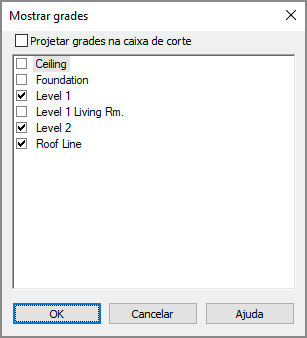
O que achei interessante é que podemos selecionar o eixo e ter uma melhor compreensão de como ele interage com seu projeto, permitindo a visualização de um plano azul em sua localização.

- PRÓS – Recursos simples de ativar e controlar, oferecendo uma melhor percepção dos eixos e do modelo 3D.
- CONTRAS – Se você ativar o eixo em todos os níveis o desenho fica extremamente poluído. Outra coisa, seria legal se tivesse uma opção para a visualização similar ao Navisworks, onde os eixos são exibidos conforme você gira o projeto.
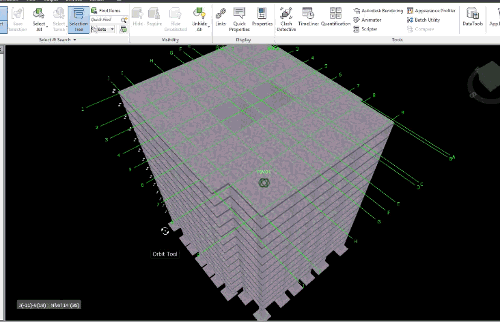
Perceberam a diferença? No Navisworks a visualização dos eixos se movimenta de acordo com a sua visualização, achei bem mais intuitivo.
Novas famílias de RPC
Acho que a primeira coisa aqui é explicar o que é uma família RPC.
RPC (Rich Photographic Content) é um pacote de geometria complexa com elementos animados. Mas explicando de uma forma mais didática é um modelo com geometria complexa otimizado para ficar muito leve, sem perder suas características em uma renderização.
Em qualquer modo de exibição ele tem um formato geométrico simples, mas no modo realista temos um modelo super detalhado. Vamos pegar o RPC de uma pessoa para conferir.
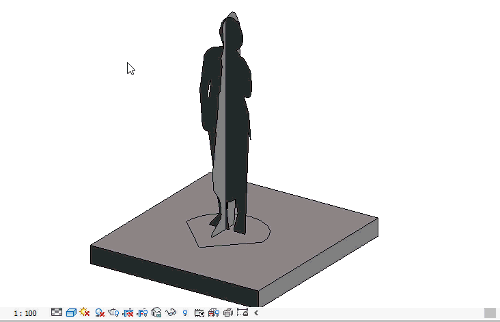
Observe que no modo realista a visualização é “congelada”, onde o objeto está sempre de frente para a câmera.
Os Novos RPC’s já permitem a rotação do objeto, o que nos dá um resultado bem melhor.
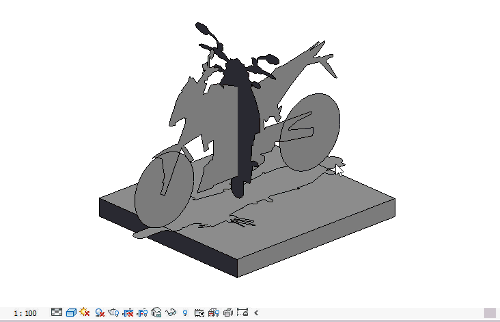
- PRÓS – Com arquivos que qualquer deslize ficam extremamente pesados este tipo de famílias são muito bem vindas.
- CONTRAS – Um leque muito pequeno de opções. Deveriam tem atualizações regulares deste tipo de famílias. Outro problema é a renderização, que perde informações de brilho e reflexo. Ah, não podemos esquecer que não temos suporte para renderização na nuvem para estes novos modelos, outro problema bem sério!

REVIT 2022 – ATUALIZAÇÕES DIVERSAS
Deixei com maiores detalhes as atualizações que achei mais interessantes, mas não gostaria de deixar de fora outras novidades e pequenos recursos, então vou apresentá-los de forma mais resumida a seguir:
Formit – Interoperabilidade aprimorada
O Formit lembra muito o Sketchup, mas se trata de uma ferramenta online de Autodesk, que teve sua operabilidade aprimorada para uma melhor interoperabilidade com o Revit.
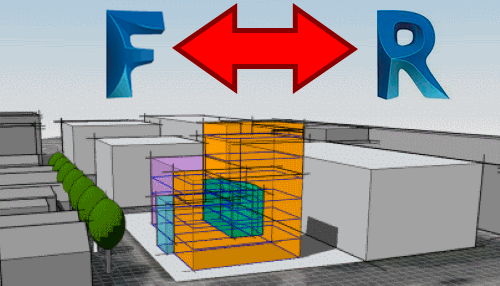
Rhinocerous – Vincular arquivos (*3DM)
Agora é possível vincular arquivos de extensão *.3ds, do Rhinocerous, sendo que quando o arquivo do Rhinocerous for atualizado é possível recarregá-lo com as atualizações.
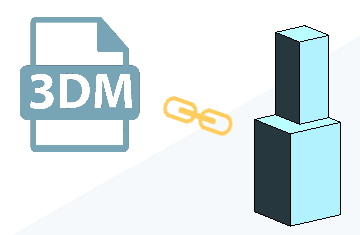
Vergalhão – controles e melhorias
Agora é possível controlar as barras individuais em conjuntos de vergalhões selecionados, evitando conflitos. Também é possível a colocação por dois pontos, de forma mais rápida e precisa.
Outra novidade foi a possibilidade de modelar o vergalhão usando o diâmetro real da barra.
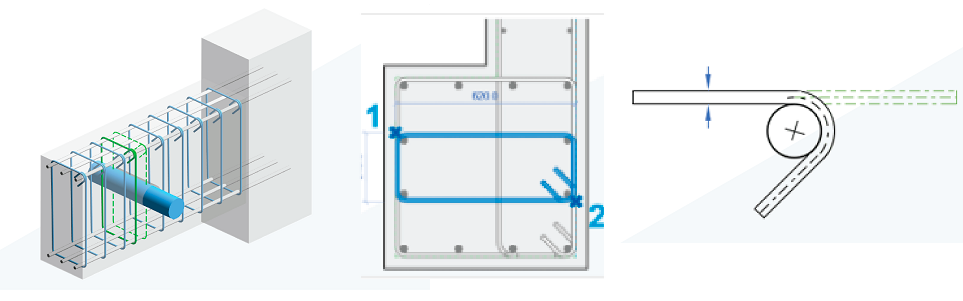
Fluxo de pessoas – Kit de ferramentas
A ferramenta de analise de rotas incluiu novos recursos onde temos: analise de múltiplos caminhos, indicador unidirecional, conteúdo de pessoas e grade especial.
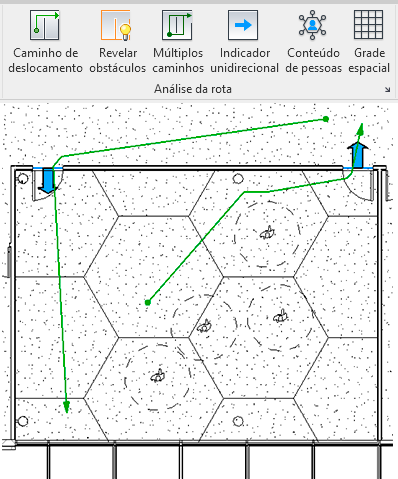
Nuvem – vistas compartilhadas (2D)
Agora é possível compartilhar vistas para que clientes ou a equipe d obra tenha acesso sem a necessidade de ter o Revit instalado. Qualquer comentário realizado na vista você é notificado por email.
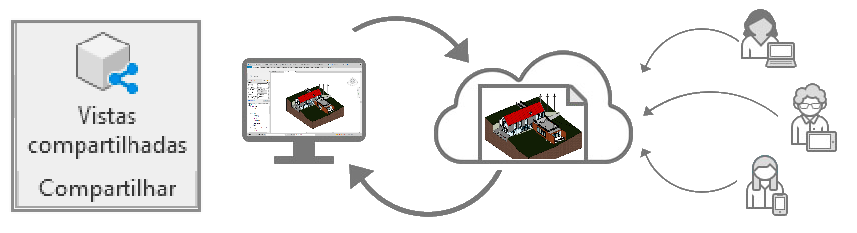
Esquema de cores padrão melhorado
O padrão do esquema de cores foi melhorado e utiliza cores em tons mais pasteis, uma vez que o esquema de cores das versões anteriores utilizava cores mais escuras, que costumavam gerar problemas na impressão. Particularmente não notei diferença).
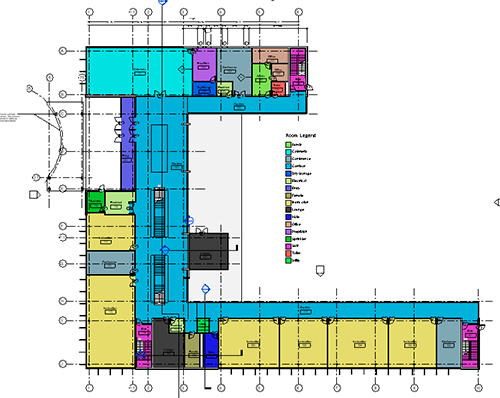
CONCLUSÃO
Vou ser sincero que ainda tem mais coisas, porém preciso de mais tempo para testar tudo, logo teremos outras publicações, seja para comentar novidades ou para se aprofundar em algum novo recurso.
Sinceramente gostei das novidades do Revit 2022, que não foram poucas. Inclusive um ponto positivo é que parte dos novos recursos são solicitações e sugestões feitas no Fórum, que é um sinal super positivo da Autodesk ouvindo os usuários e atendendo aos seus pedidos.
Ainda tem o que se melhorar? Com certeza, o processo de melhorias deve ser constante e, uma coisa que falo desde sempre, eu não gosto deste processo de “versões anuais”. Me sinto jogando vídeo game esperando uma DLC com novos recursos e correção de bugs.
Mas acho que foi a primeira vez que consegui sentir alguma diferença de uma versão para outra que não fossem confetes e purpurina. Entendo que é complicado atender diversos profissionais dos mais variados setores da construção civil e ainda ser flexível com normas construtivas de vários países, mas se desceu pro play tem que brincar direito!
E você, o que achou? Sentiu falta de algum recurso? Deixe o seu comentário!
Gostou? Assine nossa Newsletter e seja avisado por e-mail quando saírem novas publicações!
Curtam nossa página! Facebook! E não esqueça de fazer uma avaliação da página!
Participem do nosso grupo! Grupo QualifiCAD
Dúvidas? Comentem!


Parabéns pelo review do Revit 2022, sempre com muito conteúdo simples e direto. 🙂
Olá Thais,
Obrigado pelo feedback!
Um abraço!
Excelente! muito bom mesmo a análise!
Nossa adorei!! Acabei de descobrir aqui sobre os novos RPCs, adorei!!
Parabéns pelo conteúdo 🙂
Olá Barbara!
Obrigado Pelo feedback!
Um abraço!
Boa tarde Luís.
Boa análise.
Concordo que é muito pouco. Muita coisa ainda a ser feita.
Abraços
Olha!!
Sensacional…
Gostei muito desse resumo, já tomei minha decisão: e vou atualiza meu REVIT!
Obrigado
Parabéns pela análise !!
Obrigado.